- 公開日:
- 更新日:
Google ドキュメントをiPadでPDFに変換する方法
この記事では、Google ドキュメントをiPadでPDFに変換する方法について詳しく説明します。
Google ドキュメントで作成したファイルは、PCだけではなくiPadでもPDFに変換することが可能です。
外出先からでもGoogle ドキュメントアプリからPDFに変換できますので、操作方法を覚えておくと便利です。
Google ドキュメントをiPadでPDFに変換する方法
iPadのGoogle ドキュメントアプリで、作成したファイルをPDFに変換する方法をご紹介します。
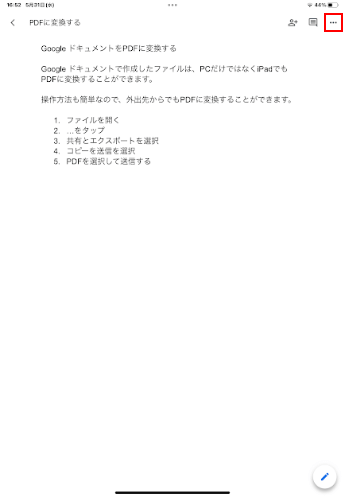
Google ドキュメントアプリでPDFに変換するファイルを開き、「…」をタップします。
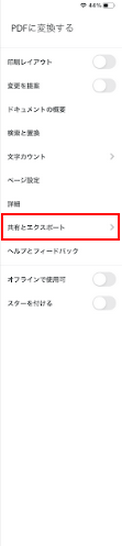
「共有とエクスポート」を選択します。
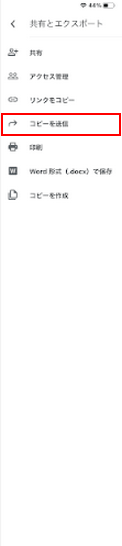
「コピーを送信」を選択します。
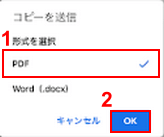
「コピーを送信」ダイアログボックスが表示されますので、①「PDF」を選択し、②「OK」ボタンをタップします。
「‘’ファイル‘’に保存」を選択します。送信する場合は、送信方法および送信先を選択してください。
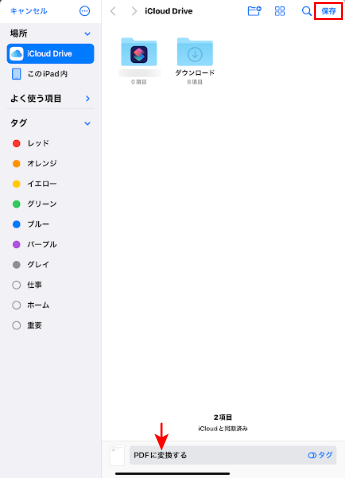
「iCloud Drive」が表示されますので、「保存」をタップします。ファイル名を変更する場合は、タップして変更します。
PDFに変換したファイルを確認するため、「ファイル」アプリのアイコンをタップします。
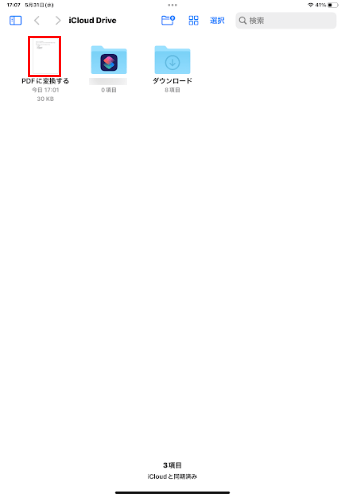
PDFに変換したファイルをタップします。
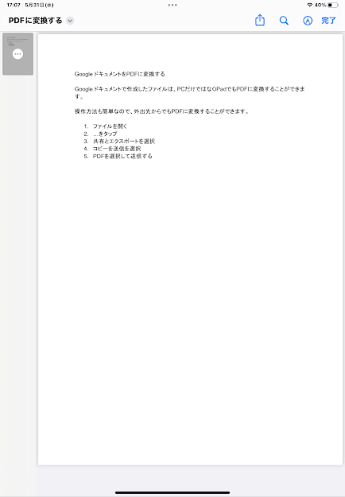
Google ドキュメントで作成したファイルがPDFに変換されていることがわかります。